Cara Mengaktifkan Macro Excel
Cara Setting Macro pada Microsoft Office Excel
Awal Cerita - Permasalahan Setting Macro
ExcelManiacs.id sempat mempunyai permasalahan mengenai setting macro excel ini, masalah tersebut muncul ketika sebuah file aplikasi berbasis macro dipindahkan ke drive lain, misal sebelumnya file tersebut disimpan di Drive D lalu kemudian dipindahkan ke Drive E.
Keesokan harinya, ketika aplikasi dibuka, macro excel tidak berfungsi seperti sehari sebelumnya. Kemudian ExcelManiacs.id lihat settingan macro excelnya kembali ke pengaturan awal atau dalam posisi "Disable all macros except digitally signed macros", tentu langsung saja ExcelManiacs.id klik ke pilihan "Enable all macros", lalu aplikasi dapat berfungsi dengan baik.
Yang jadi masalah ketika PC baru dihidupkan kembali dan aplikasi tersebut dibuka, ternyata setting macro kembali lagi ke pengaturan awal.
Jika hal tersebut dilakukan berulang-ulang, berhari-hari, berminggu-minggu, dan bahkan bertahun-tahun apakah Anda tidak merasa terganggu?
Bagi Anda yang suka cara bekerja yang efektif dan efisien, tentu hal tersebut bukanlah cara kerja yang Anda inginkan bukan?
Cari rumus terbilang tanpa Add-ins?
silahkan baca: Rumus Terbilang Tanpa Add ins
Temukan Solusi
Solusi dari masalah di atas sangat sederhana solusinya jika kita mau sedikit saja meluangkan waktu sejenak untuk mencari referensi dan membaca dari sumber-sumber yang tentu dapat dipercaya kredibilitasnya.
ExcelManiacs.id hanya melewatkan satu langkah sederhana bahwa mengapa ketika sebuah file aplikasi tidak dapat berjalan sempurna meskipun sebelumnya setting macro sudah kita aktifkan pada pilihan "Enable all macros".
Agar masalah ini tidak terjadi pada rekan sekalian, ExcelManiacs.id akan jelaskan langkah-langkah lengkap dan mulai dari awal bagaimana cara setting macro excel tidak menjadi masalah meskipun file aplikasi berbasis excel dipindahkan dari satu folder ke folder lainnya bahkan dari satu drive ke drive lainnya.
Sekedar informasi, panduan setting macro yang ExcelManiacs.id paparkan di sini adalah menggunakan Microsoft Office 2016, tetapi meskipun Anda menggunakan Office versi sebelumnya langkah-langkah setting macro excel ini pada dasarnya sama saja, mungkin hanya tampilan interfacenya saja yang sedikit berbeda.
Full Setting Macro pada PC
Dalam posisi Excel sudah aktif, silahkan klik tab File atau Anda juga bisa gunakan keyboard Alt+F kemudian akan tampil menu tab File seperti pada gambar di bawah.
Baca juga: Cara Kerja Cepat Pakai KEYBOARD
 |
| Pilih Tab File |
Kemudian klik "Options" seperti pada gambar berkurung garis berwarna merah di bawah:
 |
| Tab File |
Lalu akan tampil Menu Excel Options, setelah itu silahkan klik "Trust Center" persis seperti gambar berikut:
 |
| Excel Options |
Dan kemudian klik "Trust Center Settings..." yang ExcelManiacs.id tunjukan pada gambar di bawah:
 |
| Menu Trust Center Settings... |
Lalu klik ""Macro Settings"...
Kemudian silahkan pilih Enable all macros dan centang Trust acces to the VBA project object model seperti pada gambar di atas.
Lalu klik ""Trusted Locations"...
 |
| Klik Trusted Locations |
Setelah "Trusted Locations" Anda klik akan tampil pada PC seperti gambar berikut kemudian klik "Add New Locations":
 |
| Add New Locations |
Kemudian akan tampil menu pilihan pemilihan Drive atau Folder tujuan seperti pada gambar di bawah.
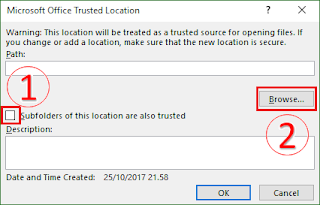 |
| Menu Setting Drive Tujuan |
Setelah tombol "Browse..." seperti pada gambar di atas maka akan tampil menu penentuan drive yang akan Anda pilih sebagai drive pada PC Anda yang dapat dipercaya oleh Excel meskipun Setting Macro Excel dalam posisi "Disable all macros except digitally signed macros".
Berikut langkah-langkahnya...
 |
| Menu Pilih Drive |
Langkah selanjutnya, silahkan klik saja tombol OK hingga tak ada lagi tombol OK yang harus Anda klik.
Anda bisa lihat Videonya di bawah ini:
Anda bisa lihat Videonya di bawah ini:
...Selesai...
>>> Semoga Bermanfaat <<<


Gan saya sudah download demo tapi ada error... mau lihat demo nya dulu
ReplyDeleteBelum coba menggunakan aplikasi ini, nanti kalau sudah digunakan akan saya kabari
ReplyDeletesaya tertarik dgn aplikasinya..bgmn sy bisa menggunakannya..tks
ReplyDeletesangat menarik. . gimana cara saya mendapatkannya
ReplyDeletesaya tertarik dgn aplikasinya..bgmn sy bisa menggunakannya..tks
ReplyDeleteSilahkan email ke excelmaniacsid@gmail.com
Deletepaswordnya apa bang.. untuk membuka proteksi
ReplyDeleteuntuk mengganti tahun bagaimana bang.batas terahir tahun cuma di tahun 2020
ReplyDeleteDi laptop Mac kenapa pilihan submenu userform yg ada di menu insert tidak ada ya
ReplyDeletegratis ya bang
ReplyDeleteHi nice reading your blog
ReplyDeleteThank you for sharring this
ReplyDeleteBisakah bantu saya menggunakan aplikasinya
ReplyDelete